BI prehľad, na ktorom si môžeme prezerať zostatky na všetkých bankových účtoch sa nastavuje ako vlastný prehľad.
Je potrebné si vybrať:
- Typ BI prehľadu - Vlastný prehľad
- Tabuľka - bankový výpis- tbankovyDoklad
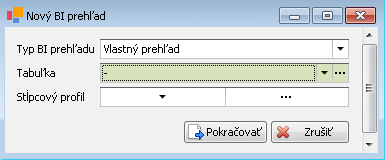
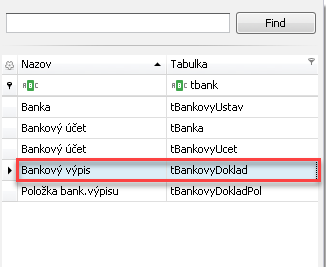
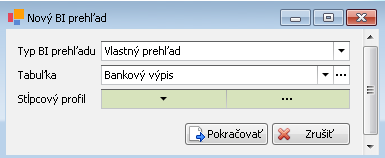
Po výbere nového BI prehľadu, sa otvorí tabuľka, kde sú zobrazené základne prednastavené stĺpce, z ktorých je možné potiahnuť údaje.
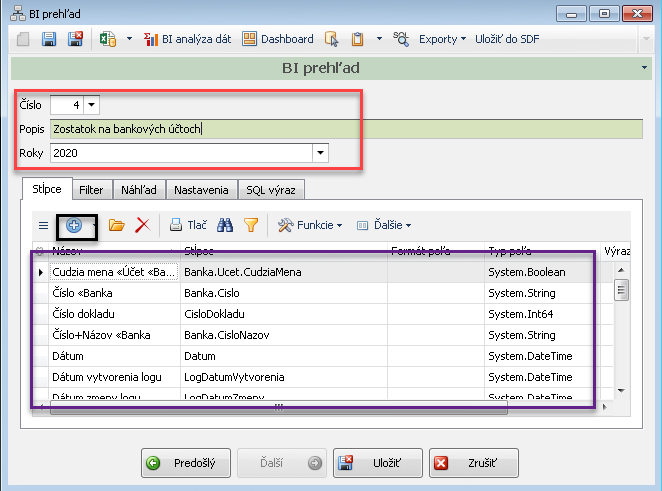
Táto tabuľka sa skladá z 2 častí:
- vo vrchnej časti je možné zmeniť, číslo BI prehľadu, názov BI prehľadu a vybrať si roky z ktorých sa budú údaje zobrazovať
- v spodnej časti tabuľky sa nachádzajú prednastavené stĺpce, ktoré je však možné doplniť podľa potrieb BI prehľadu, cez voľbu

V tomto prípade, sme pridali stĺpce: číslo banka, číslo+názov, názov meny, Poč.stav, Poč.stav CM, Druh dokladu.
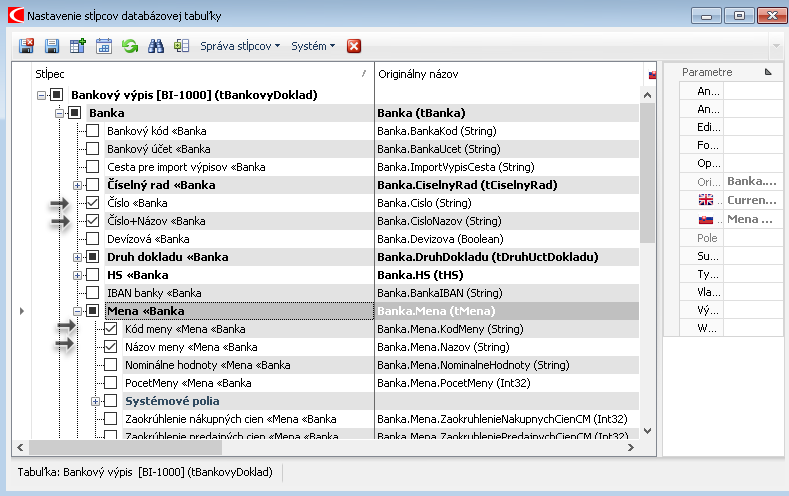
Po výbere jednotlivých polí, je možné spustiť BI prehľad v programe excel.
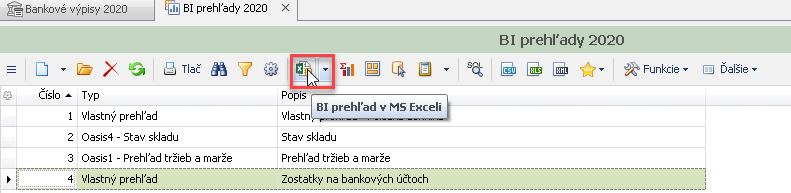
Ak sú správne nainštalované ovládače, v programe excel sa zobrazí prázdna kontingenčná tabuľka, ktorú je potrebné správne vyplniť.
Zobrazenie v programe excel
Vľavo sa nachádza príprava na kontingenčnú tabuľku a vpravo sa nachádzajú polia ktoré je možné pridať do tabuľky.
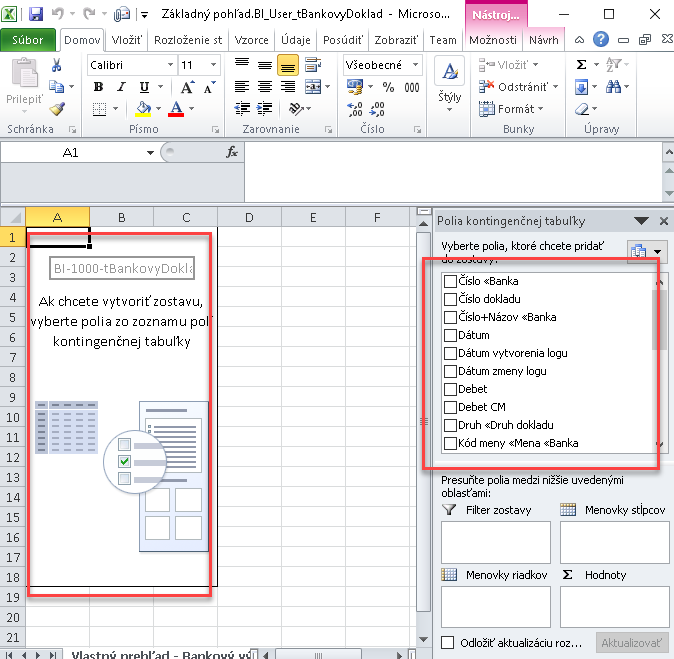
Jednotlivé polia je možné nastaviť nasledovne:
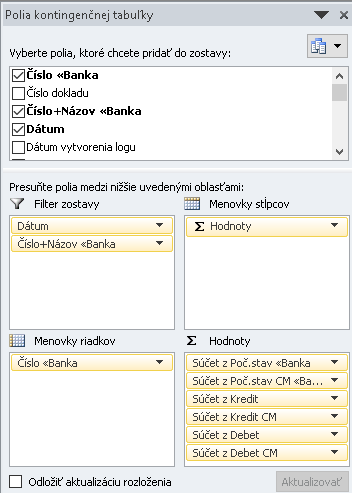
V takomto rozloženom stave jednotlivých polí Vyzerá kontingenčná tabuľka nasledovne:
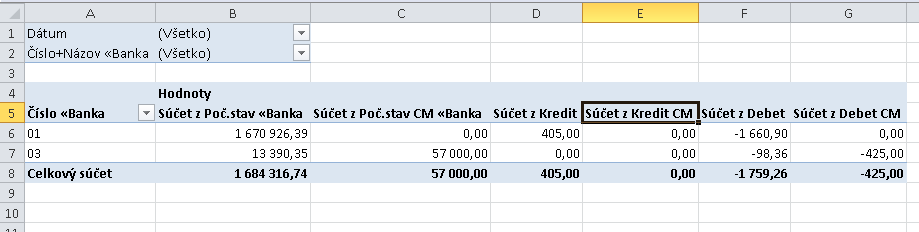
Tabuľku je však potrebné doplniť o vypočítané konečné stavy na bankových účtoch, a opraviť stĺpce počiatočný stav, počiatočný stav v CM.
Počiatočný stav, počiatočný stav v CM je potrebné opraviť cez pravé tlačidlo myši - nastavenie poľa hodnoty - maximum
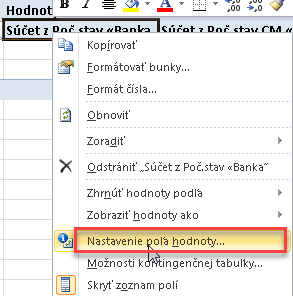
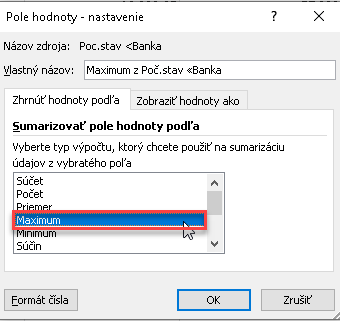
Po týchto nastaveniach sa zmenia hodnoty v počiatočných stavoch.
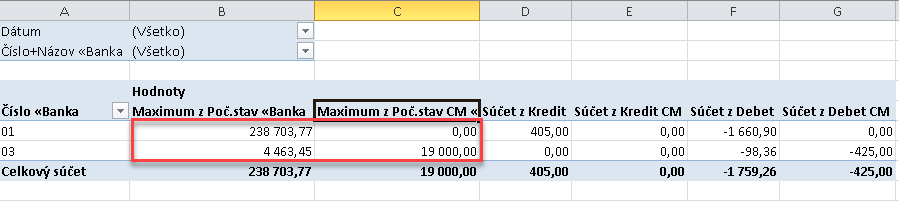
Tieto počiatočné stavy korešpondujú z počiatočnými stavmi na bankových účtoch - parametre banky - počiatočné stavy.
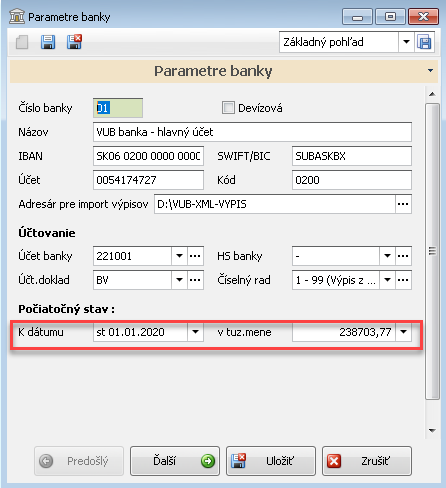
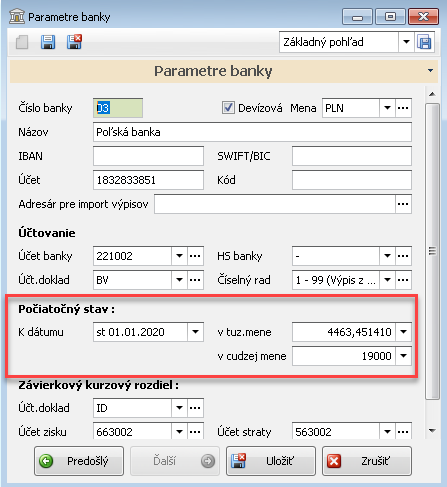
Doplnenie stĺpca Konečný stav, Konečný stav v CM
Konečný stav doplníme, jednoduchým excelovým výpočtom kde do nového stĺpca vypočítame (=b6+d6+f6)
Konečný stav v CM vypočítame ako (=c6+e6+g6)
Konečné zostatky v BI prehľade

Konečné zostatky v EcoSun

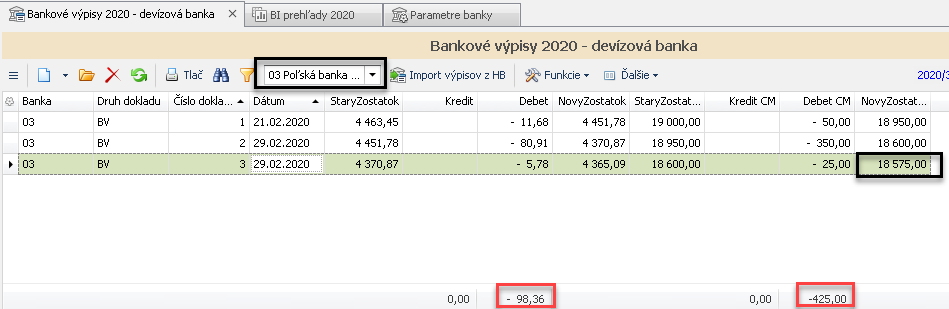
V prípade, ak spravíme úhradu cez banku v sume +10000€ úhrada pohľadávky, konečný stav bude aktuálny aj v BI prehľadoch.
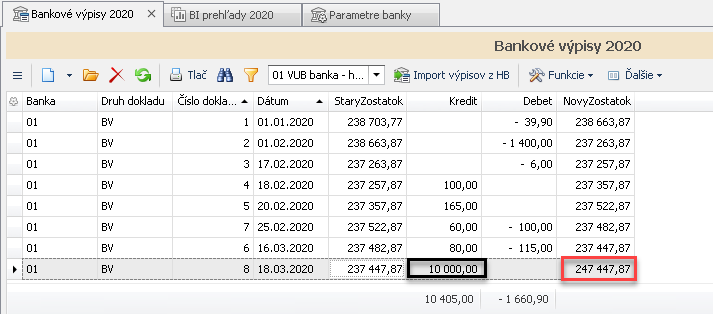

0 Príspevky